Jak założyć nowy sklep WooCommerce?
Opublikowany: 2021-08-26Jest wiele rzeczy, które przedsiębiorcy muszą wziąć pod uwagę, rozpoczynając sklep internetowy. Niektóre z nich — na przykład opracowywanie produktów i opracowywanie planu marketingowego — mogą być czasochłonne i trudne. Ale WooCommerce zapewnia, że dodanie funkcji eCommerce do witryny WordPress nie jest.
Pokażemy Ci wszystko, czego potrzebujesz, aby Twój sklep działał z WooCommerce. Jeśli zaczynasz od zera, przejdź do WooCommerce.com/start, aby założyć witrynę. Lub, jeśli masz już samodzielnie hostowaną witrynę WordPress lub witrynę WordPress.com z planem biznesowym, przejdź do sekcji Wtyczki na pulpicie nawigacyjnym, aby wyszukać, dodać i aktywować wtyczkę WooCommerce.
Niech Kreator WooCommerce będzie Twoim przewodnikiem
Każda nowa instalacja WooCommerce rozpoczyna się od kreatora konfiguracji, który przeprowadzi Cię przez wszystkie podstawy konfiguracji Twojego sklepu. Zadaje pytania dotyczące Twojej lokalizacji, branży i produktów, aby przedstawić rekomendacje dostosowane do Twoich potrzeb. Będziesz mieć również możliwość zainstalowania rozszerzeń, które zapewniają dodatkowe funkcje związane z marketingiem i unikalnymi rodzajami produktów.
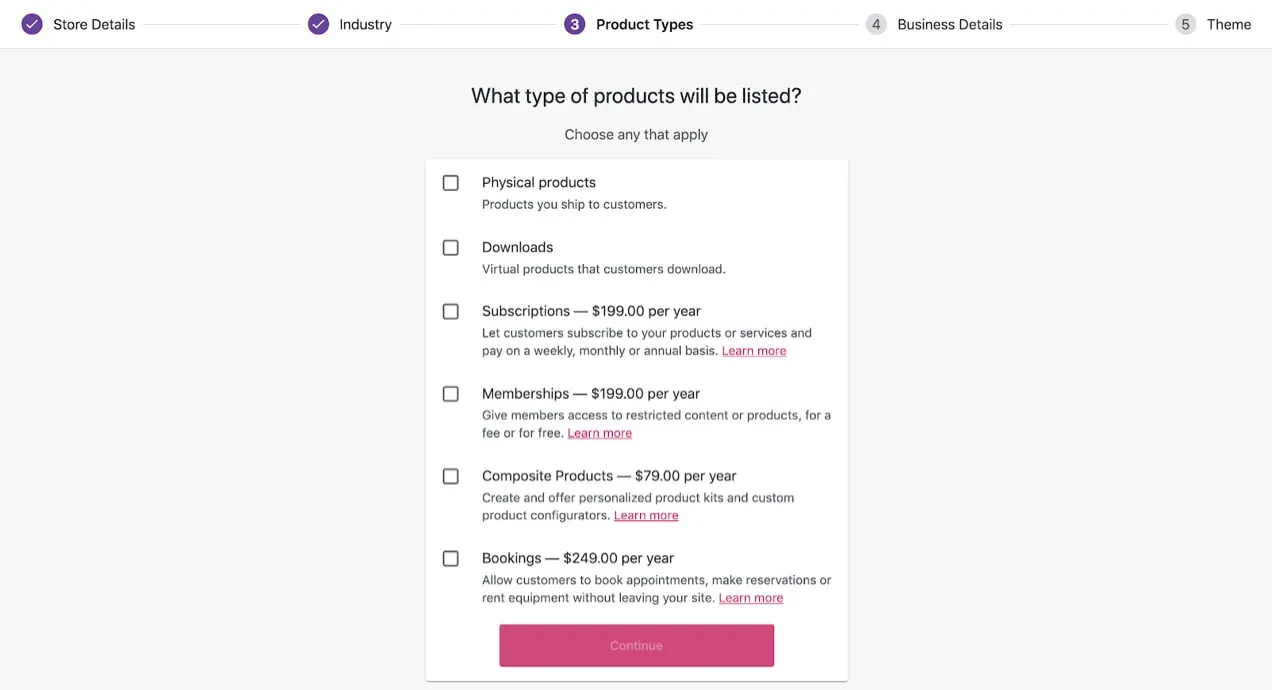
Następnie zostaniesz poproszony o zainstalowanie motywu, który steruje projektem i układem Twojej witryny. Jeśli masz już witrynę WordPress i Twój motyw jest zgodny z WooCommerce, nie musisz się martwić o ten krok. Ale jeśli zaczynasz od zera, wybierz motyw, który najlepiej pasuje do potrzeb Twojego sklepu i marki. Darmowy motyw Storefront to świetna opcja — jest prosty i intuicyjny, ale można go łatwo dostosować. Aby uzyskać więcej informacji, zapoznaj się z naszym przewodnikiem po wyborze motywu WooCommerce. I nie martw się; zawsze możesz zmienić motywy później!
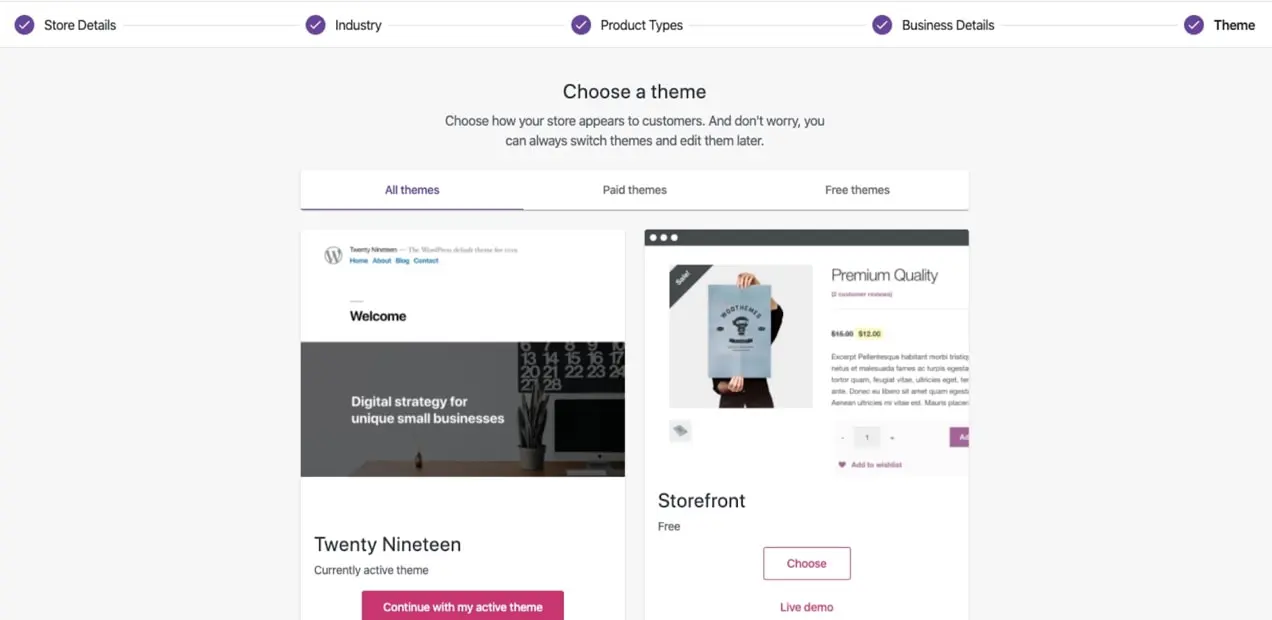
Następnie możesz włączyć wysyłkę WooCommerce i podatek WooCommerce. Chociaż te bezpłatne rozszerzenia są całkowicie opcjonalne, zapewniają mnóstwo wspaniałych korzyści, które ułatwiają życie jako właściciel sklepu. WooCommerce Shipping oferuje zniżki na etykiety wysyłkowe USPS i DHL oraz możliwość drukowania etykiet bezpośrednio z pulpitu nawigacyjnego. Podatek WooCommerce automatycznie oblicza podatek od sprzedaży na podstawie Twojej lokalizacji, dzięki czemu nie musisz się martwić konfiguracją stawek.
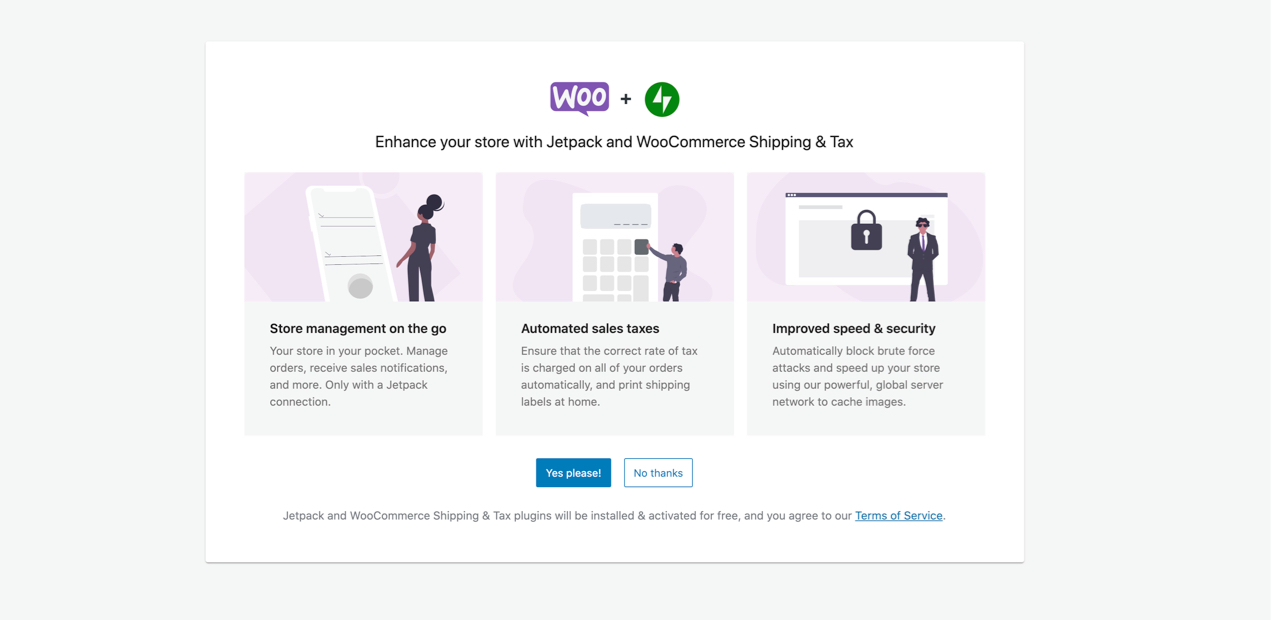
Na koniec zobaczysz listę kontrolną sklepu, która służy jako szablon do konfiguracji reszty sklepu. Jeśli klikniesz element na liście, zostaniesz przeniesiony bezpośrednio do odpowiedniej strony ustawień. Chociaż możesz je pominąć i wrócić do nich później, przyjrzyjmy się każdemu z osobna.
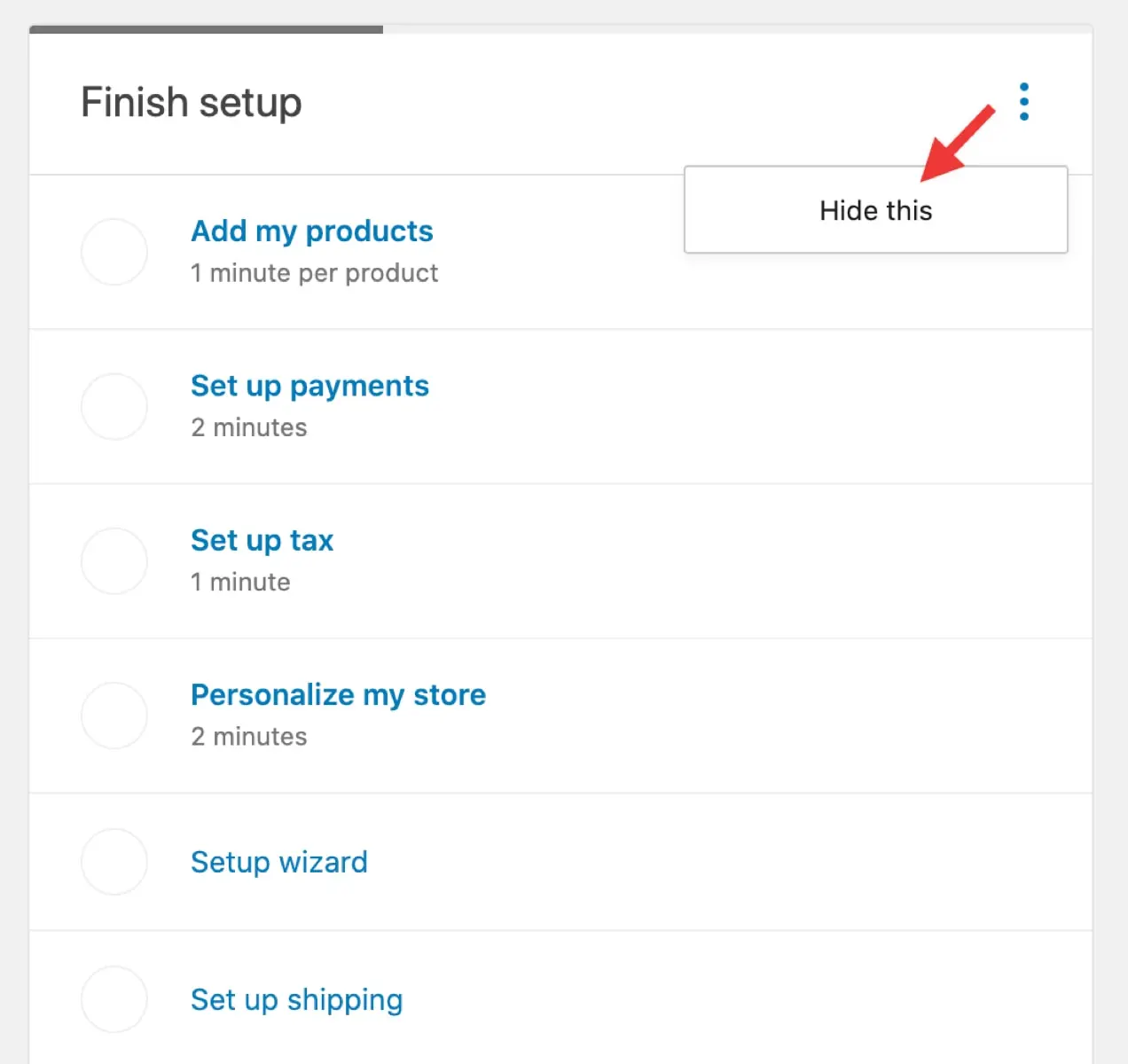
Dodaj produkty
Jeśli klikniesz Dodaj moje produkty w kreatorze, będziesz mieć możliwość ręcznego dodania produktów, zaimportowania arkusza kalkulacyjnego lub migracji z innej platformy (takiej jak Shopify lub BigCommerce).
Jeśli zdecydujesz się dodać produkt ręcznie, zostaniesz przeniesiony na pustą stronę produktu. Możesz też przejść do Produkt → Dodaj produkt w panelu WooCommerce. Tam możesz dodać tytuł produktu, opis i zdjęcie wraz z informacjami o cenie, wysyłce i nie tylko.
Jeśli znasz już WordPressa, zauważysz, że strony produktów WooCommerce mają nieco inny układ niż tradycyjne strony i posty. Na przykład główne pole tekstowe, które widzisz na nowej, nowej stronie WordPress, nie jest miejscem, w którym umieścisz opis produktu. Ten bardzo ważny tekst znajduje się w polu „krótki opis produktu” w dalszej części strony.
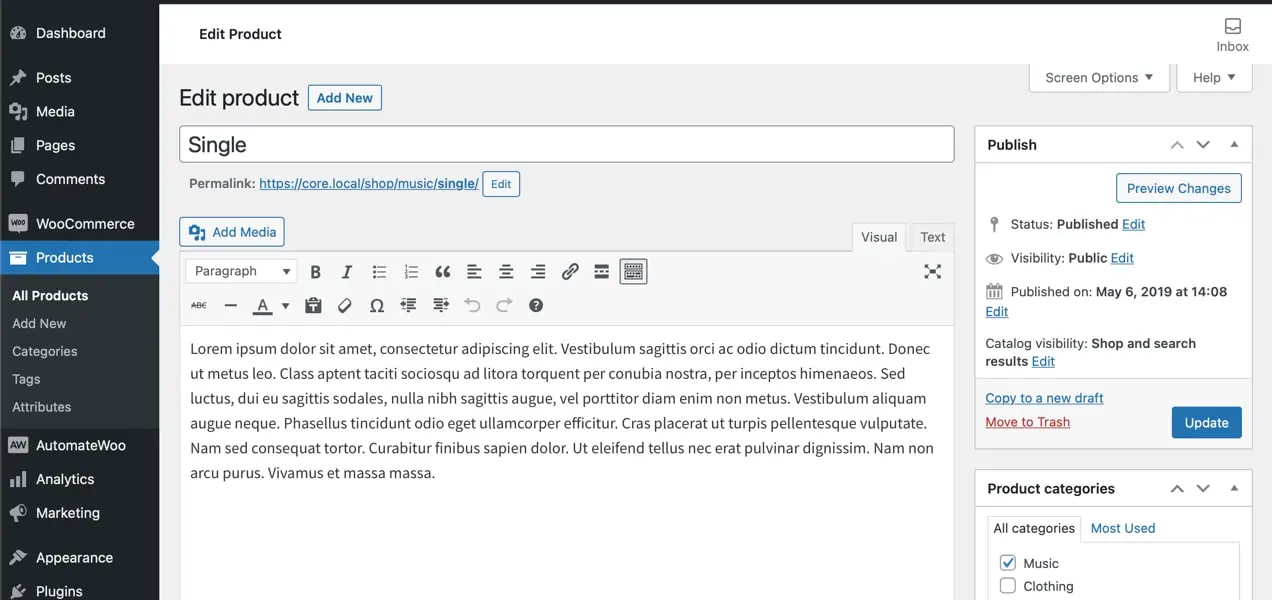
Zamiast tego duży blok tekstowy u góry jest doskonałym miejscem na szczegółowe informacje o produkcie, takie jak jego konstrukcja, komponenty lub kraj pochodzenia — wszelkie dodatkowe informacje, które chcesz uwzględnić, nie są konieczne do sprzedaży produktu.
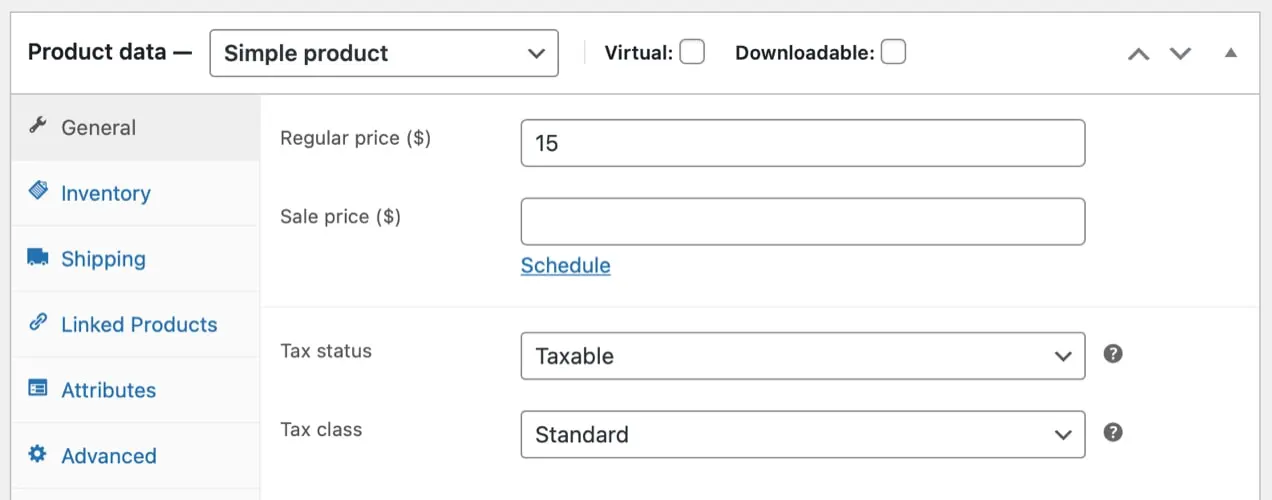
Musisz także ustawić typ produktu. Istnieje wiele rodzajów produktów, ale najczęstsze są proste i zmienne. Proste produkty, takie jak książka, nie mają opcji ani wyborów. Różne produkty mają opcje, z których klienci mogą wybierać, np. koszula o różnych rozmiarach i kolorach.
Dalsze instrukcje dotyczące dodawania produktów znajdziesz w naszej dokumentacji.
Uwaga: istnieją inne rodzaje produktów z nieco innymi ustawieniami, takie jak pobieranie cyfrowe, członkostwo, subskrypcje i rezerwacje. Nasza pełna dokumentacja przeprowadzi Cię przez wszystko, co musisz wiedzieć, aby je skonfigurować.
Skonfiguruj płatności
Jeśli zdecydujesz się skonfigurować płatności za pomocą kreatora, będziesz mógł wybrać bramkę płatności na tym samym ekranie. W przeciwnym razie przejdź do WooCommerce → Ustawienia → Płatności. Możesz włączyć płatności gotówkowe, płatności czekiem lub bezpośrednie przelewy bankowe. Lub, aby pobierać opłaty od klientów online, skonfiguruj bramkę płatności.
Bramka płatności bezpiecznie akceptuje informacje o kartach kredytowych Twoich klientów, weryfikuje je, a następnie przekazuje pieniądze na Twoje konto bankowe. Istnieje wiele opcji do wyboru — popularne bramki to PayPal i Stripe.

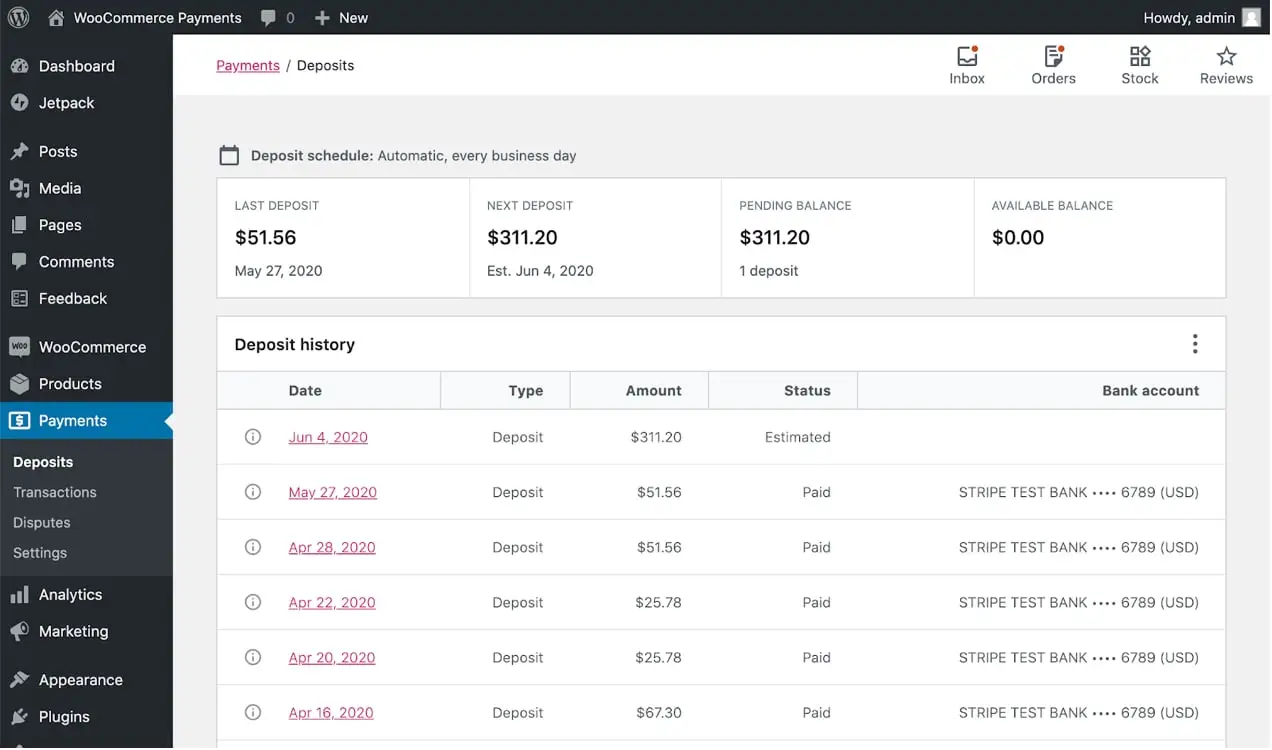
Aby uzyskać prostą konfigurację, na którą możesz liczyć, zainstaluj bezpłatne rozszerzenie WooCommerce Payments. Możesz rozpocząć za pomocą kilku kliknięć, zatrzymać klientów na swojej stronie podczas realizacji transakcji, zaakceptować Apple Pay i zarządzać wszystkim, od płatności po zwroty pieniędzy, bezpośrednio na pulpicie nawigacyjnym WooCommerce. Dodatkowo otrzymujesz dodatkowe korzyści, takie jak natychmiastowe wpłaty i płatności w wielu walutach.
Przeczytaj więcej o wyborze odpowiedniej bramki płatności dla Twojego sklepu.
Skonfiguruj podatek
Aby ustawić podatki dla swojego sklepu, kliknij Ustaw podatek w kreatorze lub przejdź do WooCommerce → Ustawienia → Podatek. Możesz między innymi wprowadzić ceny produktów z podatkiem lub bez podatku, wybrać adres, na którym chcesz oprzeć obliczenia podatku i ustawić stawki podatkowe.
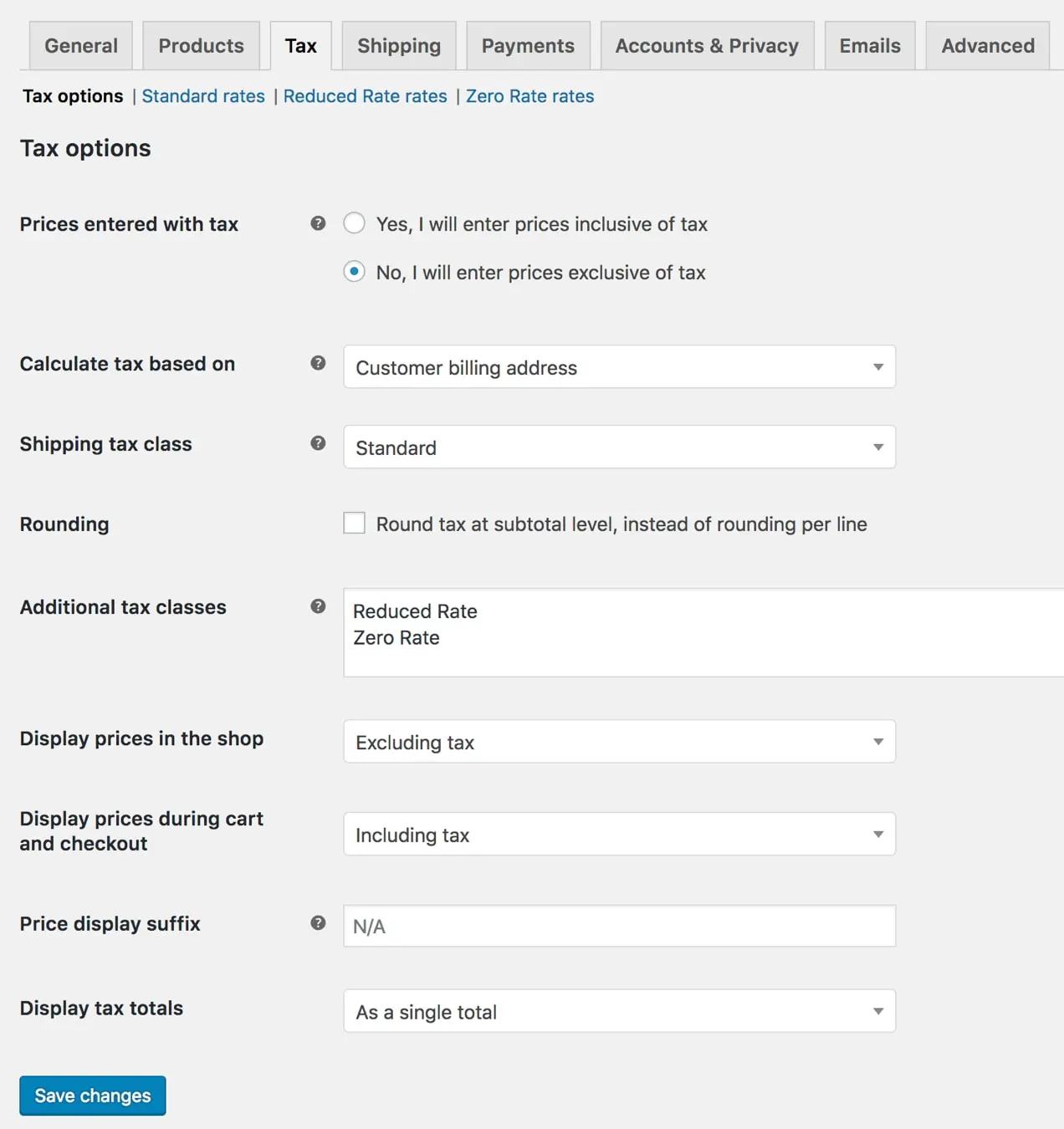
Musisz przeprowadzić pewne badania stawek podatkowych w zależności od tego, gdzie się znajdujesz i miejsc, w których sprzedajesz, i rozważyć konsultację z profesjonalistą. Lub po prostu zainstaluj WooCommerce Tax, aby zająć się wszystkim za Ciebie.
Przeczytaj naszą pełną dokumentację dotyczącą konfigurowania podatków.
Spersonalizuj swój sklep
Jeśli klikniesz Spersonalizuj mój sklep , możesz szybko skonfigurować stronę główną, przesłać logo i ustawić informację o sklepie, która będzie wyświetlana na wszystkich stronach w Twojej witrynie. Nie martw się; zawsze możesz je zmienić później.
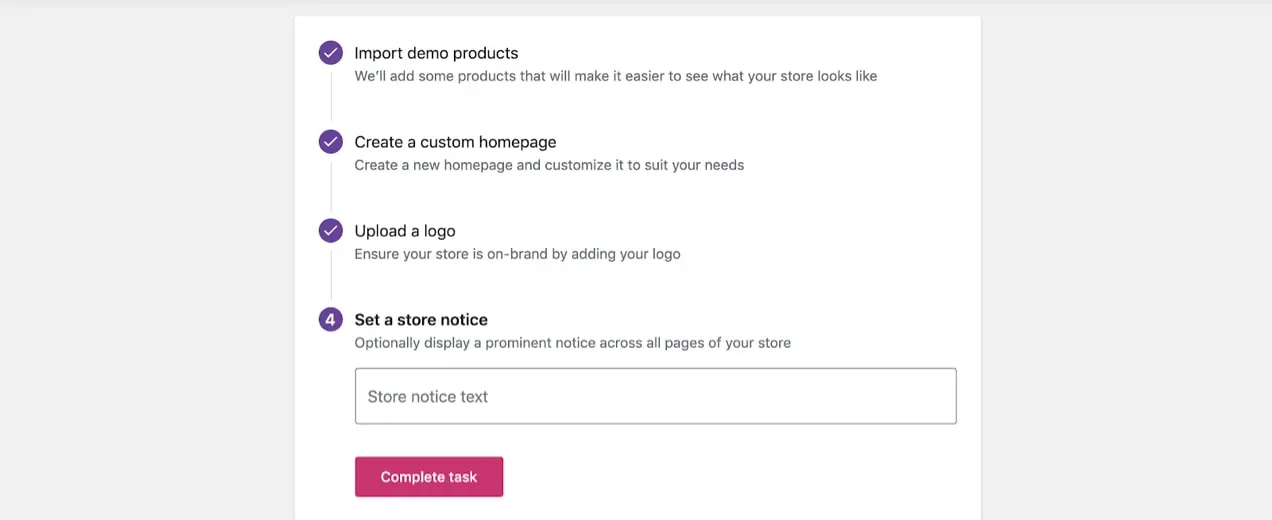
Skonfiguruj wysyłkę
W kreatorze konfiguracji możesz potwierdzić lokalizację swojego sklepu i ustawić koszty wysyłki dla swojego kraju i reszty świata. To zajmuje się podstawowymi ustawieniami wysyłki, ale aby uzyskać bardziej szczegółowe ustawienia, przejdź do WooCommerce → Ustawienia → Wysyłka. Tam możesz ustawić strefy wysyłki (obszary, w których produkty są dostarczane) i opcje, takie jak bezpłatna wysyłka.
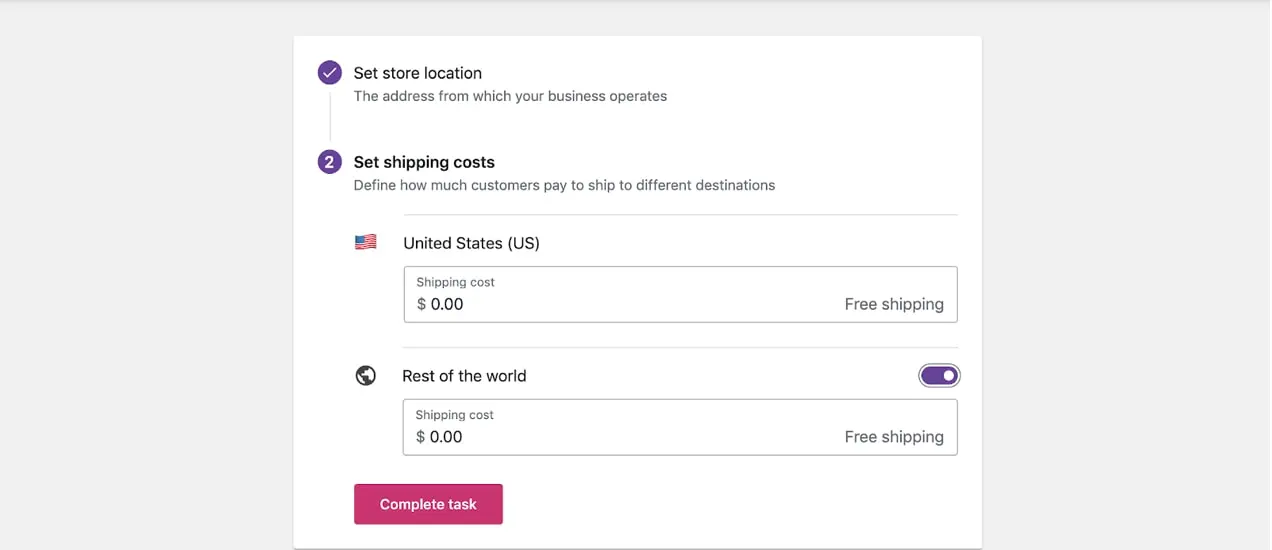
Aby uzyskać szybką, prostą konfigurację, łatwe drukowanie etykiet i zniżki na stawki wysyłki, wypróbuj WooCommerce Shipping. A jeśli potrzebujesz bardziej skomplikowanych reguł — takich jak ceny na podstawie wagi lub sumy koszyka — zainstaluj WooCommerce Table Rate Shipping.
Przeczytaj naszą pełną dokumentację dotyczącą wysyłki, aby uzyskać więcej informacji.
Poza kreatorem: design i funkcjonalność
Po zakończeniu kroków w kreatorze konfiguracji podstawowe elementy sklepu są gotowe do pracy. Ale w zależności od Twojej firmy i produktów możesz zająć się kilkoma innymi rzeczami.
Utwórz dodatkowe strony
Jeśli masz już witrynę WordPress, prawdopodobnie masz już utworzone wszystkie ważne strony (np. stronę główną, stronę z informacjami, stronę kontaktową itp.). Ale jeśli Twoja witryna jest zupełnie nowa, warto je skonfigurować.
Wybrany motyw wykonał dla Ciebie wiele prac projektowych, które możesz dostosować do swojej marki i sklepu (szczegółowe informacje znajdziesz w dokumentacji motywu). Możesz także dodać atrakcyjną wizualnie zawartość do dowolnej strony za pomocą edytora WordPress typu „przeciągnij i upuść”.
Dodaj rozszerzenia
Rozszerzenia są podobne do wtyczek WordPress, ale są dodatkami specjalnie dla WooCommerce. Nie każdy sklep będzie potrzebował rozszerzeń — WooCommerce zapewnia wszystkie podstawowe funkcje po wyjęciu z pudełka — ale możesz potrzebować dodatkowych funkcji.
Omówiliśmy już kilka rozszerzeń dla różnych typów produktów (takich jak członkostwo lub subskrypcje), wysyłki, płatności i podatków. Ale są też świetne opcje marketingu, zarządzania sklepem i doświadczenia użytkownika. Możesz wyświetlić wszystkie rozszerzenia w WooCommerce Marketplace.
Ale ważne jest, aby nie dać się ponieść emocjom. Widzisz, zainstalowanie zbyt wielu może spowolnić witrynę i zaśmiecić pulpit. Zamiast tego skup się na tych, które zwiększają ogólne wrażenia użytkownika.
Nie wiesz, od czego zacząć? Zapoznaj się z WooCommerce Essentials — starannie dobraną kolekcją rozszerzeń zaprojektowanych, aby pomóc nowym właścicielom sklepów rozpocząć działalność. Są one pogrupowane na podstawie ich celu (rozwój, bezpieczeństwo, dostosowywanie itp.) i są w pełni sprawdzone i zaufane przez zespół WooCommerce.
Zabezpiecz swój sklep
Po skonfigurowaniu sklepu nie chcesz ryzykować jego utraty! Wystarczy kilka prostych kroków, aby zabezpieczyć wszystko, od treści i informacji o zamówieniach po dane klientów.
Aby uzyskać łatwą i szybką konfigurację, rozważ zakup Jetpack Security, który zawiera wszystko, czego potrzebujesz, aby zabezpieczyć swój sklep WooCommerce od kopii zapasowych i skanowania złośliwego oprogramowania po zapobieganie spamowi. Lub skorzystaj z bezpłatnych narzędzi bezpieczeństwa Jetpack, takich jak zapobieganie atakom siłowym i monitorowanie przestojów.
Dołącz do społeczności WooCommerce
Dobra społeczność jest nieoceniona i chociaż jesteśmy (wprawdzie) stronniczy, uważamy, że społeczność WooCommerce jest najlepsza. To świetna okazja, aby uczyć się na doświadczeniach innych, dzielić się własnymi i nawiązywać kontakt ze sklepami, które napotykają te same rzeczy, co Ty. Poza tym jest wielu wspaniałych ludzi, którzy naprawdę chcą pomóc Ci odnieść sukces.
Gotowy żeby zacząć? Rozpocznij swoją podróż WooCommerce już dziś.
